هل لا تزال تفقد رسائل البريد الإلكتروني المهمة على جهاز iPhone الخاص بك لأن الإشعارات لا تعمل؟ أنت لست الوحيد. أثرت هذه المشكلة على الكثير من الأشخاص الذين يستخدمون تطبيق بريد Apple.
يمكننا مساعدتك في إصلاحه من خلال الخطوات العشر البسيطة أدناه.
محتويات
- متعلق ب:
- لماذا لا يخطرني جهاز iPhone الخاص بي عندما أحصل على بريد إلكتروني؟
- الخطوة 1. اختر صوت تنبيه لإشعارات البريد
- الخطوة 2. قم بتشغيل إعلامات البريد الإلكتروني لتطبيق البريد
- الخطوه 3. إلغاء كتم إعلامات سلسلة البريد الإلكتروني
- الخطوة 4. قم بتعطيل وضع الطاقة المنخفضة على جهاز iPhone الخاص بك
- الخطوة الخامسة. قم بتشغيل بيانات الدفع لحسابات البريد الإلكتروني الخاصة بك
- الخطوة 6. اسمح لتطبيق البريد بالتحديث في الخلفية
- الخطوة 7. إزالة وإعادة إضافة حسابات البريد الإلكتروني الخاصة بك
- الخطوة 8. احذف تطبيق البريد وأعد تثبيته
- الخطوة 9. افصل Apple Watch مؤقتًا
- الخطوة 10. قم بتحديث iPhone الخاص بك إلى أحدث إصدار من iOS
-
اكتشف كيفية إصلاح جميع مشاكل البريد الخاصة بك
- المنشورات ذات الصلة:
متعلق ب:
- كيفية كتم إخطارات البريد الإلكتروني من أشخاص محددين في البريد
- مشاكل البريد في iOS 13.2؟ هنا بعض النصائح
- كيفية إصلاح "هذه الرسالة لا تحتوي على محتوى" في تطبيق البريد
- يعرض تطبيق iPhone iOS Mail رسائل البريد الإلكتروني غير المقروءة في حالة عدم وجود أي منها
 لماذا لا يخطرني جهاز iPhone الخاص بي عندما أحصل على بريد إلكتروني؟
لماذا لا يخطرني جهاز iPhone الخاص بي عندما أحصل على بريد إلكتروني؟
أحد أسباب عدم عمل إشعارات البريد الإلكتروني في تطبيق البريد على جهاز iPhone هو أنك لا تستخدم Push. اذهب إلى الإعدادات> كلمات المرور والحسابات> جلب بيانات جديدة وتشغيل يدفع في الجزء العلوي من الشاشة. يضمن ذلك ظهور رسائل البريد الإلكتروني على جهاز iPhone الخاص بك بمجرد أن يرسلها شخص ما إليك.
لقد شرحنا إعدادات البريد الإلكتروني الفوري والعديد من الخطوات الأخرى لتحري الخلل وإصلاحه بمزيد من التفصيل أدناه. إذا لم تساعدك هذه النصيحة السريعة ، فاقرأ للحصول على مزيد من المساعدة.
مشاكل الإعلام على جهاز iPhone الخاص بك؟
إذا كنت تواجه مشكلات عامة في التنبيه على جهاز iPhone الخاص بك ، مثل التنبيهات أو الإخطارات المفقودة ، وإذا كان الوقت قصيرًا ، فيرجى التحقق من هذا الفيديو الذي يغطي الكثير من الأساسيات:
الخطوة 1. اختر صوت تنبيه لإشعارات البريد
بشكل افتراضي ، لا تصدر رسائل البريد الإلكتروني الجديدة المرسلة إلى iPhone صوت إشعار. من الممكن أن تقوم Apple بإسكات رسائل البريد الإلكتروني لتقليل عوامل التشتيت ، نظرًا لأن معظم الأشخاص يتلقون العشرات من رسائل البريد الإلكتروني كل يوم ولكن القليل منهم يحتاج إلى إجراء فوري.
اختر صوت تنبيه لإشعارات البريد الإلكتروني الجديدة في إعدادات iPhone:
- اذهب إلى الإعدادات> الأصوات والحس اللمسي.
- يحضر قارع الأجراس والتنبيهات الصوت.
- مقبض بريد جديد.
- اختيار نغمة تنبيه أو نغمة الرنين من قائمة الخيارات. النغمة التي اخترتها تظهر علامة اختيار بجانبها.
- مقبض اهتزاز لاختيار نمط اهتزازات الإخطار. الاهتزاز الافتراضي للبريد الجديد على iPhone هو لا أحد.
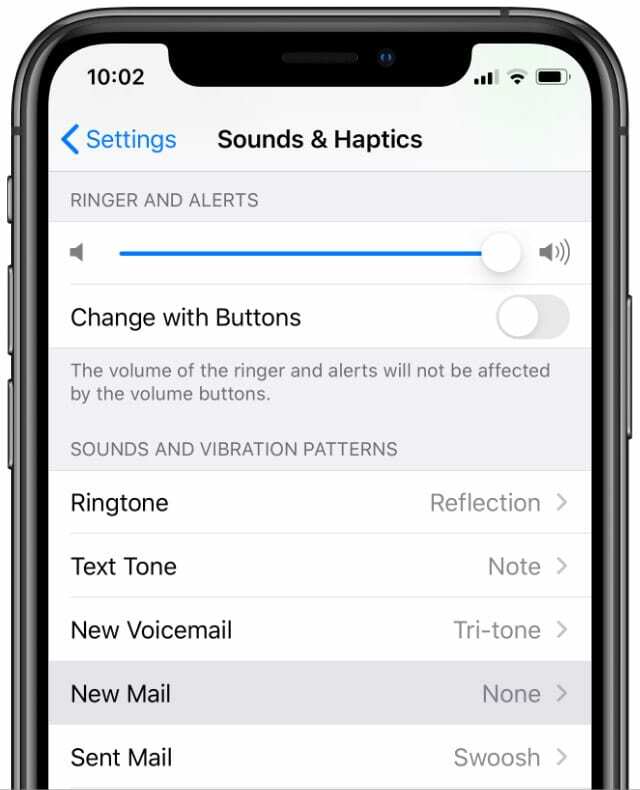
الخطوة 2. قم بتشغيل إعلامات البريد الإلكتروني لتطبيق البريد
حتى مع تعيين صوت تنبيه لرسائل البريد الإلكتروني الجديدة ، تحتاج أيضًا إلى تشغيل النوع الصحيح من الإشعارات لتطبيق البريد. من الممكن تخصيص الإشعارات لكل حساب من حسابات البريد الإلكتروني على جهاز iPhone الخاص بك.
قم بتحرير إشعارات البريد من إعدادات iPhone:
- اذهب إلى الإعدادات> الإخطارات.
- قم بالتمرير لأسفل وانقر فوق بريد.
- انقر فوق عنوان البريد الإلكتروني الذي تريد تلقي إشعارات بشأنه.
- شغله السماح بالإشعارات في الجزء العلوي من الشاشة ، ثم قم بتشغيل التنبيهات التي تريد تلقيها: اقفل الشاشة, مركز إعلام، أو لافتات.
- مقبض اصوات واختر مؤثرًا صوتيًا لحساب البريد الإلكتروني هذا.
- شغله شارات لإظهار شارة مع رسائل البريد الإلكتروني غير المقروءة على تطبيق البريد.
- عد في الزاوية العلوية اليسرى وقم بتشغيل الإشعارات لكل حساب من حسابات البريد الإلكتروني الأخرى.
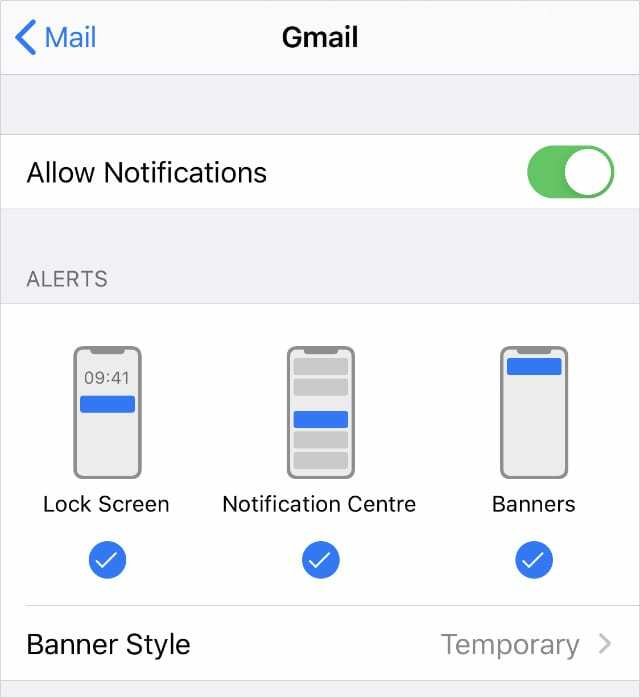
الخطوه 3. إلغاء كتم إعلامات سلسلة البريد الإلكتروني
مع iOS 13 ، قدمت Apple القدرة على تجاهل سلاسل البريد الإلكتروني بحيث لا تتلقى إشعارات عندما يقوم شخص ما بالضغط على Reply All. ربما لا تعمل إشعارات تطبيق البريد لأنك كتمت عن طريق الخطأ سلسلة رسائل بريد إلكتروني.
افتح تطبيق البريد وابحث عن أي رسائل بريد إلكتروني حديثة بها أيقونة جرس مشطوب بجانبها. هذه محادثات قمت بكتمها.
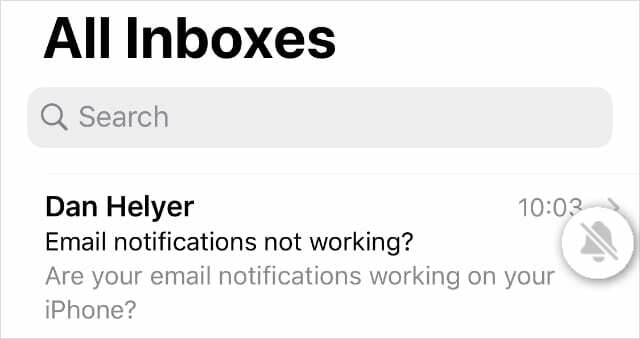
هناك الكثير من الطرق كتم أو إلغاء كتم سلسلة رسائل البريد الإلكتروني، ولكن أسهل طريقة هي التمرير من اليمين إلى اليسار على البريد الإلكتروني والنقر فوق المزيد> إعادة الصوت.
الخطوة 4. قم بتعطيل وضع الطاقة المنخفضة على جهاز iPhone الخاص بك
عندما يكون جهاز iPhone الخاص بك في وضع الطاقة المنخفضة ، فإنه يعطل الكثير من الخدمات التي تعمل خلف الكواليس للحفاظ على عمر البطارية. بعض هذه الخدمات مسؤولة عن إرسال إشعارات بالبريد الإلكتروني إليك ، والتي قد تشرح سبب عدم عملها.
تحقق مما إذا كان جهاز iPhone الخاص بك في وضع الطاقة المنخفضة من خلال النظر إلى رمز البطارية في أعلى يمين الشاشة. إذا كان لونه أصفر ، فهذا يعني أن وضع الطاقة المنخفضة قيد التشغيل.
لإيقاف تشغيل وضع الطاقة المنخفضة ، انتقل إلى الإعدادات> البطارية> وضع الطاقة المنخفضة.

الخطوة الخامسة. قم بتشغيل بيانات الدفع لحسابات البريد الإلكتروني الخاصة بك
هناك نوعان من البروتوكولات التي يستخدمها جهاز iPhone الخاص بك لتلقي رسائل بريد إلكتروني جديدة: الجلب والدفع. باستخدام Fetch ، يتحقق iPhone الخاص بك من رسائل البريد الإلكتروني الجديدة على الخادم في فترات محددة. باستخدام Push ، يرسل الخادم رسائل البريد الإلكتروني الجديدة إلى جهاز iPhone الخاص بك بمجرد وصولها.
إذا كانت إشعارات تطبيق البريد لا تعمل أو تأخرت رسائلك الإلكترونية ، فغيّر حساب البريد الإلكتروني إلى Push:
- اذهب إلى الإعدادات> كلمات المرور والحسابات.
- شغله يدفع في الجزء العلوي من الشاشة.
- اضغط على كل حساب بريد إلكتروني واضبط الجدول على يدفع، إذا كنت تستطيع.
- إذا اخترت أحضر بدلاً من ذلك ، حدد جدولاً في الجزء السفلي من الشاشة.
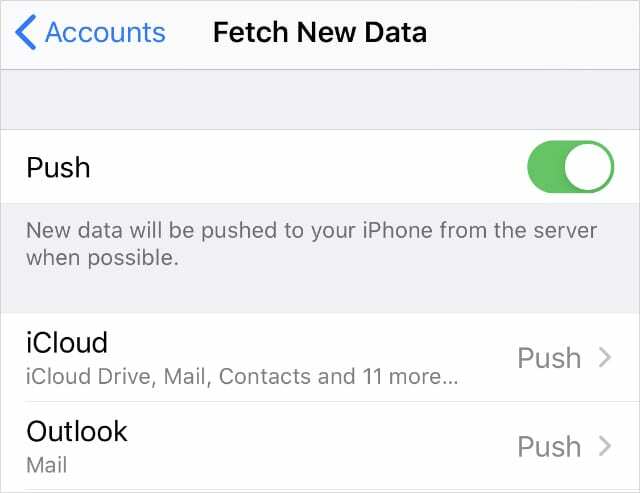
الخطوة 6. اسمح لتطبيق البريد بالتحديث في الخلفية
واحد من مختلف تم تعطيل الإعدادات بواسطة وضع الطاقة المنخفضة على iPhone هو تحديث التطبيقات في الخلفية. إذا تم إيقاف هذا ، فلن يتمكن "البريد" من البحث عن الرسائل الجديدة بدون فتح التطبيق.
ومع ذلك ، حتى بدون تشغيل وضع الطاقة المنخفضة ، ربما تكون قد عطلت تحديث تطبيق الخلفية على أي حال.
قم بتشغيل تحديث تطبيق الخلفية للبريد في إعدادات iPhone:
- اذهب إلى الإعدادات> عام> تحديث تطبيق الخلفية.
- مقبض تحديث التطبيق في الخلفية.
- قم بتشغيله لأي منهما واي فاي أو شبكة Wi-Fi والبيانات الخلوية.
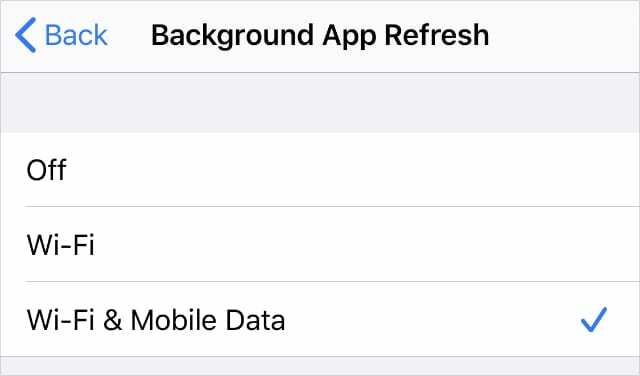
الخطوة 7. إزالة وإعادة إضافة حسابات البريد الإلكتروني الخاصة بك
تمكن بعض المستخدمين من إصلاح مشكلاتهم مع إشعارات تطبيق البريد عن طريق إزالة حساب بريد إلكتروني ، ثم إضافته مرة أخرى. عند القيام بذلك ، قد تفقد أية رسائل تنتظر إرسالها من "علبة الصادر".
إذا كنت تستخدم حسابات بريد POP ، فإن إزالة الحساب يؤدي أيضًا إلى حذف أي رسائل قمت بتنزيلها من الخادم. قد لا تتمكن من استعادتها مرة أخرى ، لذلك قم بعمل نسخة احتياطية من جهاز iPhone الخاص بك أول.
لإزالة حسابات البريد الإلكتروني وإعادة إضافتها من جهاز iPhone الخاص بك:
- اذهب إلى الإعدادات> كلمات المرور والحسابات.
- انقر فوق عنوان البريد الإلكتروني الذي تريد إزالته ، ثم انقر فوق حذف الحساب.
- أكد أنك تريد حذف الحساب.
- من كلمات المرور والحسابات الشاشة ، انقر فوق إنشاء حساب.
- اختر نوع حسابك وأدخل اسم المستخدم وكلمة المرور لإضافته.
- بعد تسجيل الدخول ، اختر المزامنة بريد, جهات الاتصال, التقويمات، أو تذكير. ثم اضغط يحفظ.
- كرر هذه الخطوات لكل حساب من حسابات البريد الإلكتروني الخاصة بك.

الخطوة 8. احذف تطبيق البريد وأعد تثبيته
مع إصدار iOS 10 ، جعلت Apple من الممكن إزالة بعض تطبيقات الأوراق المالية من جهاز iPhone الخاص بك. يعد هذا أمرًا رائعًا لاستكشاف المشكلات المتعلقة بإشعارات البريد الإلكتروني التي لا تعمل لأنه يمكنك إعادة تثبيت تطبيق البريد لإصلاحه.
انقر مع الاستمرار فوق رمز تطبيق البريد من شاشتك الرئيسية للكشف عن ملف حذف التطبيق اختيار. انقر فوق ذلك لإزالة التطبيق ، ثم أعد تشغيل جهاز iPhone الخاص بك.
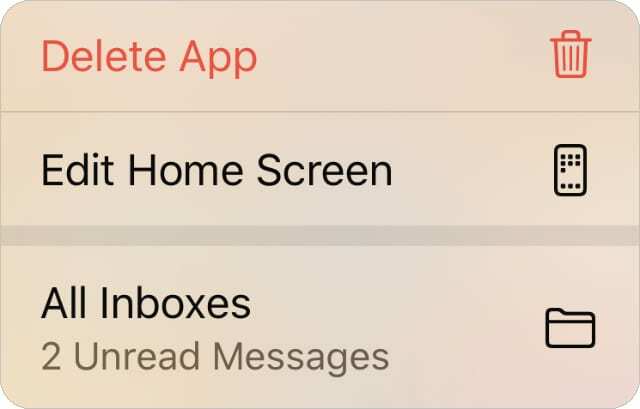
بعد بدء تشغيل جهاز iPhone الخاص بك مرة أخرى ، قم بتنزيل Mail من App Store.
قد تحتاج أيضًا إلى العودة إلى كلمات المرور والحسابات الإعدادات لتشغيل البريد لكل حساب من حسابات البريد الإلكتروني مرة أخرى.
الخطوة 9. افصل Apple Watch مؤقتًا
من بين الأشياء الرائعة في Apple Watch - إذا كان لديك واحدة - أنه يمكنك استخدامها للتحقق من الإشعارات دون الحاجة إلى لمس iPhone الخاص بك. ولكن قد تكون هذه الميزة أيضًا سبب عدم عمل إشعارات تطبيق البريد على جهاز iPhone الخاص بك.
اختبر ذلك عن طريق إيقاف تشغيل Apple Watch لفترة من الوقت. إذا بدأت إشعارات البريد الإلكتروني في iPhone في العمل مرة أخرى ، فقم بتحرير إعدادات الإشعارات لـ Apple Watch أو إعادة تعيين Apple Watch الخاص بك بالكامل.
قم بتغيير إشعارات Apple Watch الخاصة بك من iPhone الخاص بك:
- افتح ال ساعة آبل تطبيق.
- اذهب إلى راقب التبويب والنقر إشعارات.
- أعثر على بريد التطبيق وتحرير الإخطارات ترضيك.
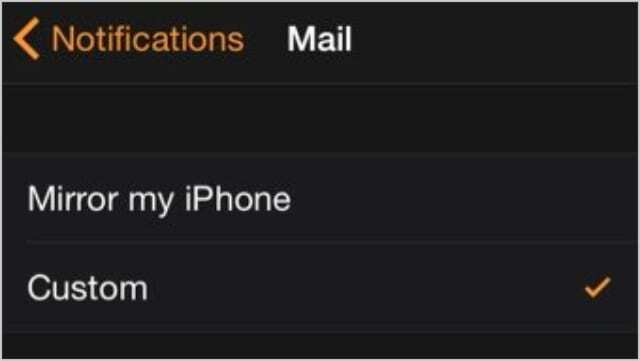
الخطوة 10. قم بتحديث iPhone الخاص بك إلى أحدث إصدار من iOS
من الشائع أن تقدم تحديثات iOS مشاكل جديدة لجهاز iPhone الخاص بك. في الواقع ، من المعروف أن تحديثات iOS السابقة تسبب مشاكل مع إشعارات البريد الإلكتروني التي لا تعمل في تطبيق البريد على أجهزة iPhone.
عندما يحدث هذا ، عادةً ما تصدر Apple تحديثًا جديدًا في الأسبوعين المقبلين لإصلاحه. تأكد من تشغيل أحدث إصدار من iOS حتى تستفيد من تصحيحات الإصلاح من Apple.
لتحديث برنامج iPhone الخاص بك:
- قم بتوصيل جهاز iPhone الخاص بك بشبكة Wi-Fi عاملة.
- اذهب إلى الإعدادات> عام> تحديث البرنامج.
- انتظر حتى يتحقق iPhone الخاص بك من تحديثات البرامج الجديدة.
- قم بتنزيل وتثبيت أي تحديثات iOS متوفرة.

اكتشف كيفية إصلاح جميع مشاكل البريد الخاصة بك
نأمل أن تعمل إشعارات البريد مع رسائل البريد الإلكتروني الجديدة على جهاز iPhone الخاص بك الآن. إذا كان الأمر كذلك ، فأخبرنا بما تم إصلاحه في التعليقات! خلاف ذلك ، ألق نظرة على هذه المقالة الأخرى لمعرفة كيفية القيام بذلك إصلاح مشاكل البريد الأخرى في iOS.

يكتب دان البرامج التعليمية وأدلة استكشاف الأخطاء وإصلاحها لمساعدة الأشخاص على تحقيق أقصى استفادة من التكنولوجيا الخاصة بهم. قبل أن يصبح كاتبًا ، حصل على درجة البكالوريوس في تكنولوجيا الصوت ، وأشرف على الإصلاحات في متجر Apple ، ودرّس اللغة الإنجليزية في الصين.